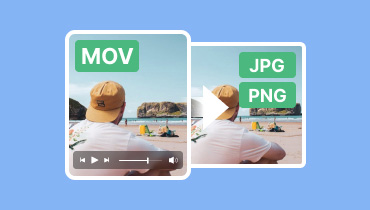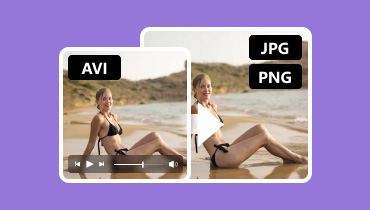Converti PDF in PNG su Windows, Mac, iOS, Android e online
Esistono diversi motivi per cui è necessario convertire i file PDF in formato PNG. Può essere utile per estrarre foto, condividere singole pagine e modificare le immagini utilizzando piattaforme di fotoritocco. Inoltre, il formato PNG è più compatibile con diversi software di visualizzazione, il che può aiutare a evitare problemi di compatibilità. Quindi, se vuoi imparare a convertire un file PDF in PNG, PDF in PNG, allora sei nell'articolo giusto. In questo articolo, ti forniremo i migliori processi di conversione da utilizzare sui tuoi dispositivi Windows, Mac, iPhone, Android e browser. Puoi anche trovare alcuni suggerimenti per scegliere il convertitore migliore. Quindi, leggi tutto questo tutorial e scopri di più sulla discussione.
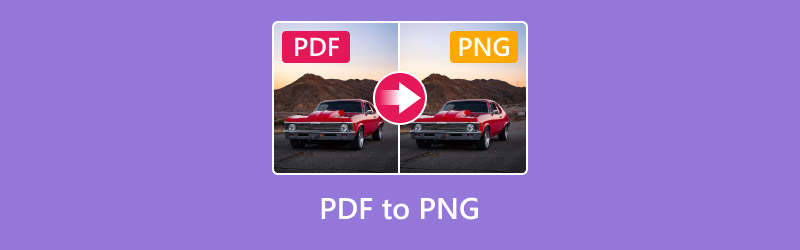
CONTENUTO DELLA PAGINA
Parte 1. Suggerimenti per scegliere un convertitore PDF-PNG migliore
Per convertire un PDF in formato PNG, è necessario considerare diversi fattori chiave. Se desideri ricevere alcuni consigli su come scegliere il convertitore migliore, puoi consultare le informazioni riportate di seguito.
Controlla la qualità dell'output
Assicurati che il convertitore che utilizzi offra un'eccellente qualità d'immagine per un'esperienza visiva migliore. Evita sempre strumenti o software che comprimono eccessivamente i file, poiché ciò può causare pixelizzazione.
Supporta la funzione di conversione batch
Un altro fattore da considerare è se il convertitore supporta la conversione batch. Questo tipo di funzionalità è ideale se si desidera transcodificare più PDF in PNG risparmiando tempo.
Facilità di utilizzo
Nella scelta del miglior convertitore PDF, è fondamentale disporre di un'interfaccia utente completa. Un layout chiaro e comprensibile può aiutare a transcodificare i file senza incontrare difficoltà durante il processo di conversione.
Compatibilità
Indipendentemente dallo strumento utilizzato, assicuratevi sempre che sia compatibile. L'ideale è utilizzare un convertitore da PDF a PNG accessibile a quasi tutte le piattaforme. In questo modo, potrete transcodificare i file sempre e ovunque.
Velocità di conversione
Quando si seleziona il miglior convertitore da PDF a PNG, è importante valutare anche la velocità di conversione. Un convertitore che offre una procedura di conversione rapida è ideale se si hanno più file da gestire. Può far risparmiare tempo, rendendo il processo ancora più efficace.
Parte 2. Come convertire PDF in PNG
Vuoi imparare a convertire un PDF in PNG? In tal caso, devi assolutamente partecipare a questa sezione. Siamo qui per offrirti i migliori metodi per transcodificare i file sui tuoi dispositivi Windows, Mac, iPhone, Android e browser. Ora, approfondiamo il processo di conversione più efficace.
Metodo 1. Convertire PDF in PNG su Windows
Per gli utenti Windows, è possibile utilizzare Wondershare PDFelement - Editor PDF per convertire il tuo PDF in formato PNG. Rispetto ad altri convertitori, questo software offre tutte le migliori funzionalità necessarie per ottenere il risultato desiderato. Ha anche un'interfaccia utente semplice e un processo di conversione rapido. Grazie a questo, puoi essere certo di ottenere il formato desiderato in tempo. La parte migliore è che puoi anche convertire il tuo PDF in vari formati di output, come GIF, BMP, JPG e altri. Puoi persino usarlo come Convertitore GIF Se lo desideri. L'unico inconveniente è che il file è di grandi dimensioni e richiede un computer con specifiche elevate per funzionare correttamente. Tuttavia, se vuoi imparare a salvare un PDF in formato PNG, consulta i metodi seguenti.
Passo 1. Scarica e installa Wondershare PDFelement - Editor PDF sul tuo Windows. Dopodiché, avvialo sul desktop.
Passo 2. Quindi, tocca il Apri PDF opzione e sfoglia il file PDF che vuoi convertire.
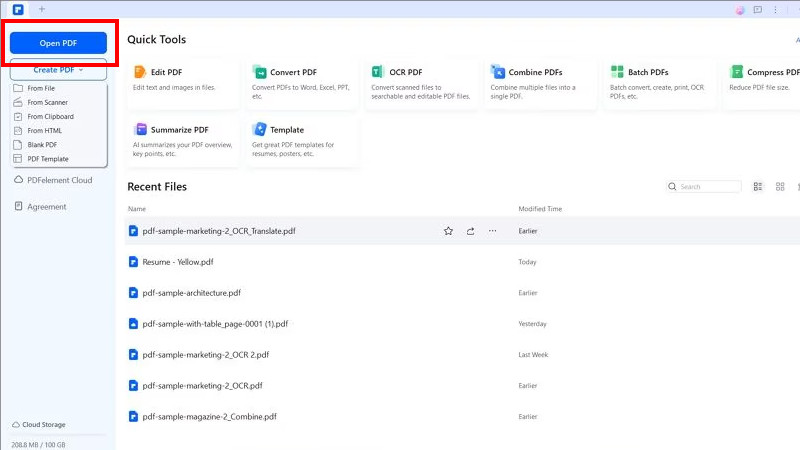
Passaggio 3. Successivamente, procedere al Converter > Per immagine sezione. Quando viene visualizzata la cartella dei file, procedi all'opzione Tipo di file e seleziona il formato PNG. Una volta fatto, salva il file.
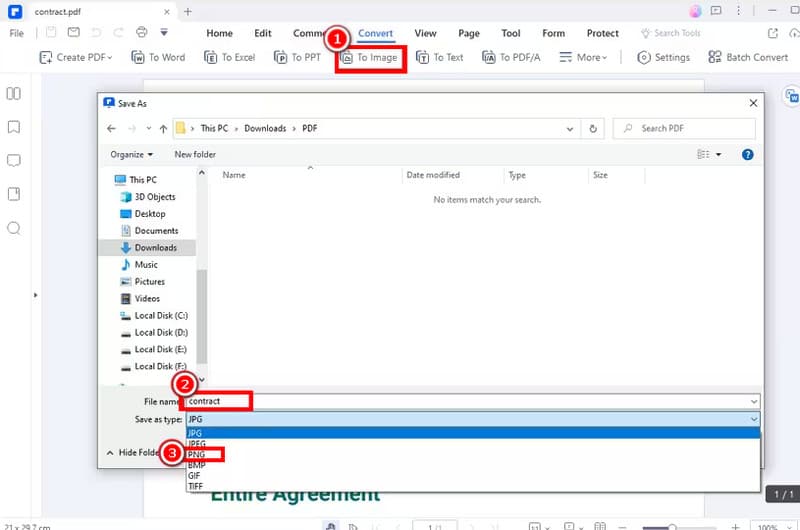
Con questo processo, puoi convertire efficacemente un file PDF in formato PNG. Puoi persino divertirti a usarlo, dato che il suo layout è semplice. L'unico inconveniente è che il software richiede molte risorse.
Metodo 2. Convertire PDF in PNG su Mac
Se vuoi trasformare un PDF in PNG su un Mac, puoi fare affidamento sul suo Anteprima app. Questa sezione include un convertitore integrato che ti permette di salvare il tuo PDF come file PNG. Il vantaggio principale è che non compromette la qualità del file. Può persino convertire i file rapidamente, rendendoli più affidabili. Oltre al PDF, puoi anche transcodifica JPG in PNG, il che la rende più utile per gli utenti. Con questa app, non è necessario scaricare alcun software di terze parti per raggiungere il tuo obiettivo principale. Per iniziare il processo, segui il tutorial qui sotto.
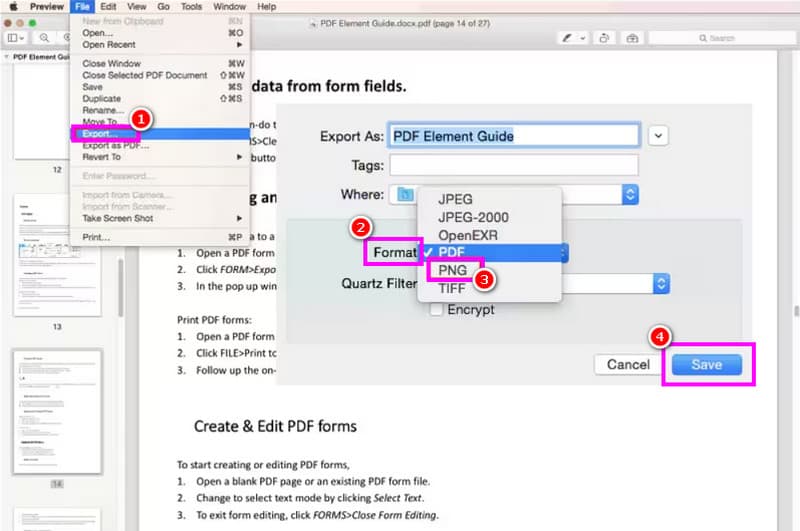
Passo 1. Avvia il Anteprima app sul tuo Mac. Dopodiché, procedi all'opzione Apri per aggiungere il file PDF.
Passo 2. Successivamente, fai clic su File > Esportare opzione. Quando viene visualizzata un'altra interfaccia, fare clic su Formato e selezionare il formato di output PNG.
Passaggio 3. Per la procedura finale, spuntare Salva per creare un file PNG dal tuo PDF.
Grazie a queste istruzioni, puoi convertire facilmente un file PDF in PNG senza bisogno di software di terze parti. Segui questi passaggi per lavorare con i tuoi file PNG.
Metodo 3. Convertire PDF in PNG su iPhone
Per gli utenti iPhone, è possibile scaricare PDFelement per iPhone app. Questa app è perfetta perché è disponibile su quasi tutte le versioni di iOS, il che la rende più affidabile e potente. Inoltre, l'app ha un'interfaccia utente completa. Grazie a ciò, puoi essere certo di navigare tra tutte le funzionalità necessarie per raggiungere il tuo obiettivo principale. Ciò che apprezziamo è che puoi utilizzare questa app gratuitamente. L'unico svantaggio di questa app è il suo processo di salvataggio e conversione. È troppo lento, il che richiede molto tempo. Tuttavia, se desideri testare le sue capacità di conversione, puoi seguire le istruzioni qui sotto.
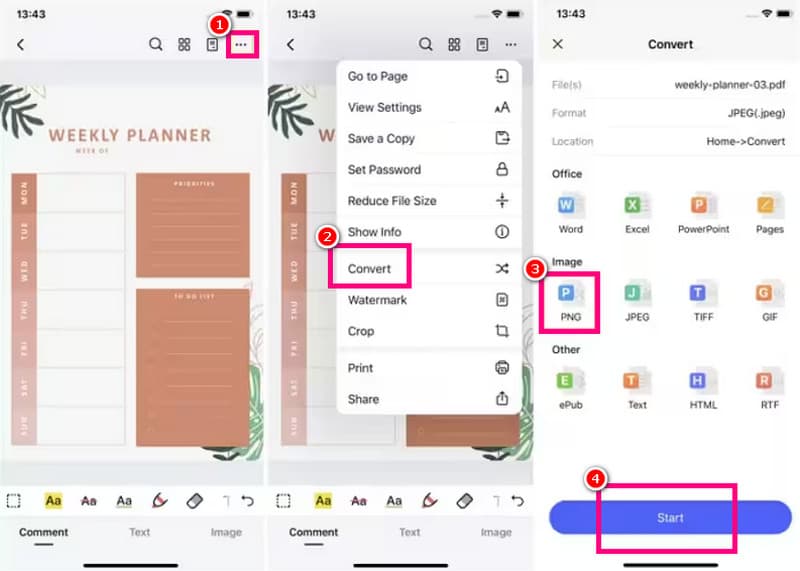
Passo 1. Scarica il PDFelement per iPhone app. Quindi, avvia e apri il file PDF che vuoi convertire.
Passo 2. Quindi, fare clic sull'opzione a tre punti sopra e selezionare Convertire funzionalità. Dopodiché, tocca il formato PNG.
Passaggio 3. Infine, premere Salva per avviare la procedura di conversione. Una volta completata, potrai avere il file desiderato sul tuo iPhone.
Puoi convertire un PDF in formato PNG sul tuo iPhone utilizzando questa app. Offre anche un'interfaccia utente intuitiva per un processo di conversione più semplice. Affidati a questa app e goditi una procedura fluida.
Metodo 4. Convertire PDF in PNG su Android
PDF2IMG: il convertitore da PDF a immagini L'app è tra i convertitori più affidabili a cui puoi accedere sul tuo Android. Questa app è ideale se desideri un processo di conversione rapido. Inoltre, ciò che la rende ancora più unica è la sua interfaccia intuitiva. Supporta anche il formato JPG, rendendola ancora più ideale. L'unico problema è che gli annunci pubblicitari vengono sempre visualizzati sullo schermo quando il dispositivo è connesso a Internet. Se desideri utilizzare questa app per imparare a trasformare un PDF in PNG, consulta i dettagli di seguito.
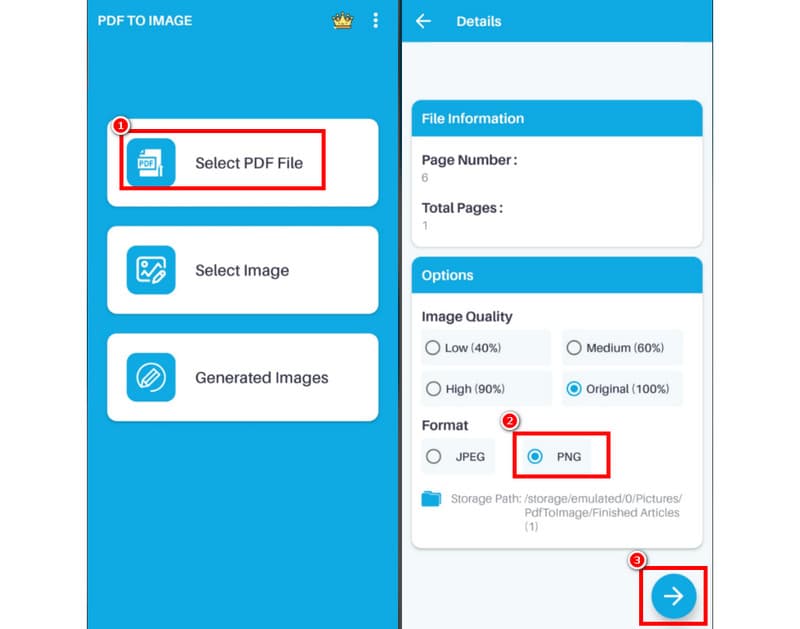
Passo 1. Scarica e installa il PDF2IMG: il convertitore da PDF a immagini app sul tuo Android.
Passo 2. Dopodiché, tocca il file Seleziona file PDFQuindi, cerca il file che vuoi convertire.
Passaggio 3. Ora puoi scegliere il PNG come formato di output. Quindi, fai clic sul pulsante Avanti per avviare il salvataggio.
Convertire i PDF in PNG è semplice con questa app sul tuo dispositivo Android. Supporta anche il formato JPG, rendendola un'app ideale per la conversione di immagini. L'unico inconveniente è che sullo schermo compaiono spesso alcuni fastidiosi annunci pubblicitari.
Metodo 5. Convertire PDF in PNG online
Se preferisci utilizzare il tuo browser per convertire PDF in PNG, ti consigliamo di utilizzare AiseesoftQuesto convertitore PDF online offre un processo di conversione fluido. Puoi anche convertire i PDF in pochi clic, il che lo rende più adatto agli utenti non professionisti. Supporta anche una funzione di conversione batch, che consente di convertire più PDF contemporaneamente. Ciò che apprezziamo è il supporto di vari formati di output, tra cui JPG, PNG, TIFF, BMP e GIF. Se vuoi iniziare a convertire PDF in PNG gratuitamente, consulta il tutorial che abbiamo fornito di seguito.
Passo 1. Visita il sito web principale di AiseesoftDopodiché, tocca l'opzione "Aggiungi file PDF". Quindi, inizia a caricare il file che desideri transcodificare.
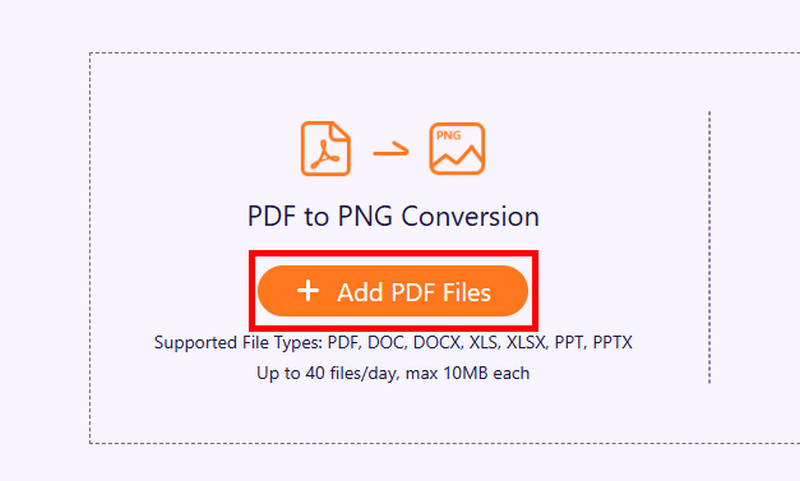
Passo 2. Dal Convertire in Seleziona l'opzione "Formato PNG". Dopodiché, seleziona "Converti" per avviare il processo di conversione da PDF a PNG.
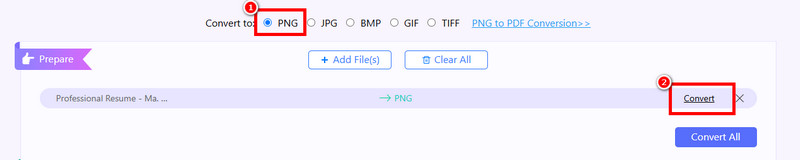
Passaggio 3. Per la procedura finale, fare clic su Scarica per iniziare a salvare il file PNG sul computer.

Puoi affidarti a questi passaggi per convertire un PDF in PNG online. Inoltre, semplificano il processo di conversione, rendendolo un convertitore PDF online ideale.
Parte 3. Il miglior convertitore PNG online
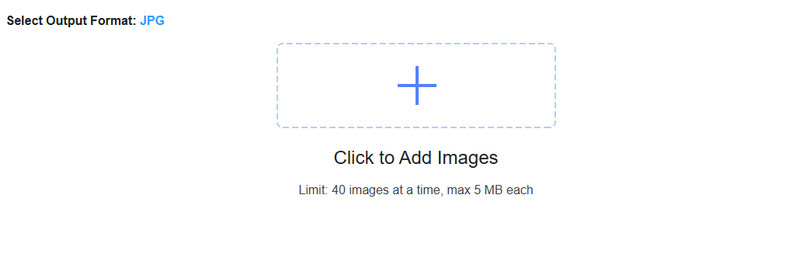
Stai cercando un convertitore PNG online eccezionale? In tal caso, ti consigliamo vivamente di utilizzare Convertitore di immagini online gratuito VidmoreCon l'aiuto di questo convertitore di immagini, puoi trasformare i tuoi file PNG in vari formati immagine. Puoi salvarli come JPG e GIF. Inoltre, questo convertitore online offre un processo di conversione rapido, che ti consente di risparmiare tempo quando gestisci più immagini. Garantisce inoltre un processo di conversione fluido, in quanto non visualizza annunci pubblicitari fastidiosi sullo schermo. Puoi accedere allo strumento da diverse piattaforme, tra cui Google, Safari, Edge, Opera e altre. Pertanto, se preferisci transcodificare i tuoi file PNG direttamente nel tuo browser, utilizzare Vidmore Free Online Image Converter è la scelta giusta.
Conclusione
Convertire un PDF in PNG è semplice come avere lo strumento giusto con un processo di conversione completo. Quindi, per ottenere il risultato desiderato, puoi davvero fare affidamento sui tutorial forniti in questo articolo. Inoltre, se desideri il miglior convertitore PNG, puoi provare Vidmore Free Image Online Converter. Questo strumento offre tutte le funzionalità essenziali di cui hai bisogno. Può persino convertire le immagini con la migliore qualità, rendendolo ideale per gli utenti.